El alquiler de un servidor root te ofrece muchas ventajas, especialmente si deseas trabajar con un sistema en vivo. DigitalOcean es una plataforma adecuada que te permite operar un servidor de manera económica y efectiva. Con mi enlace especial, obtendrás un cupón de 10 $, lo que te da la oportunidad de utilizar un verdadero servidor root Linux de forma gratuita durante hasta dos meses. En esta guía aprenderás cómo registrarte en DigitalOcean, crear tu servidor y acceder a él.
Principales conclusiones
- Al registrarte en DigitalOcean, obtienes un cupón de 10 $.
- El uso del servidor es gratuito durante los primeros dos meses.
- Puedes elegir entre diferentes distribuciones de Linux y crear un servidor.
- El acceso se realiza a través de SSH y se puede hacer desde diferentes ubicaciones.
Guía paso a paso
Paso 1: Registro en DigitalOcean
Primero, debes registrarte en DigitalOcean. Ve al sitio web de DigitalOcean a través del enlace que te proporciono y haz clic en "Sign Up". Se te pedirá que ingreses tu dirección de correo electrónico y que crees una contraseña.
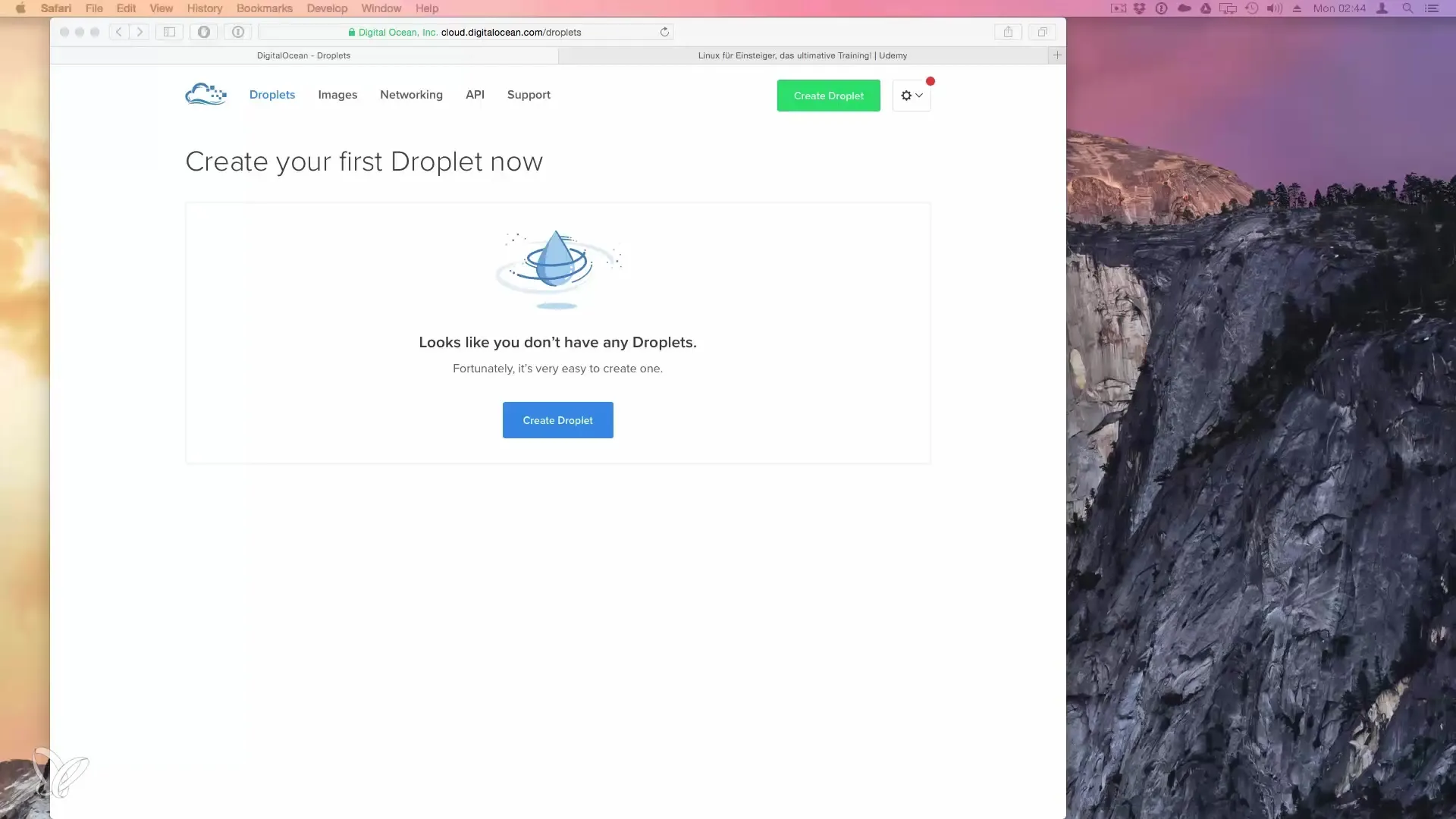
Paso 2: Activar el cupón
Después del registro, puedes activar tu cupón de 10 $. Esto se realiza en tu cuenta bajo las opciones de pago. Ingresa tus datos de pago para que DigitalOcean pueda asegurarse de que aceptas los términos de pago, incluso si los primeros dos meses son gratuitos.
Paso 3: Crea tu primer Droplet
Una vez que estés registrado, verás en tu panel de control la opción "Create your first Droplet". Un Droplet es digitalmente el servidor que alquilas. Haz clic en él para continuar.
Paso 4: Elige tu distribución de Linux
Ahora puedes elegir entre varias distribuciones de Linux disponibles. DigitalOcean ofrece imágenes preconfiguradas, incluyendo Ubuntu, Debian y otros. Para esta guía, elegiremos Ubuntu, ya que es especialmente popular.
Paso 5: Configura tu servidor
En el siguiente paso, puedes establecer la configuración del servidor. DigitalOcean te ofrece diferentes opciones de precios que van desde 5 $ por mes hasta 640 $. También puedes seleccionar las ubicaciones de los centros de datos para optimizar el rendimiento para tu público objetivo.
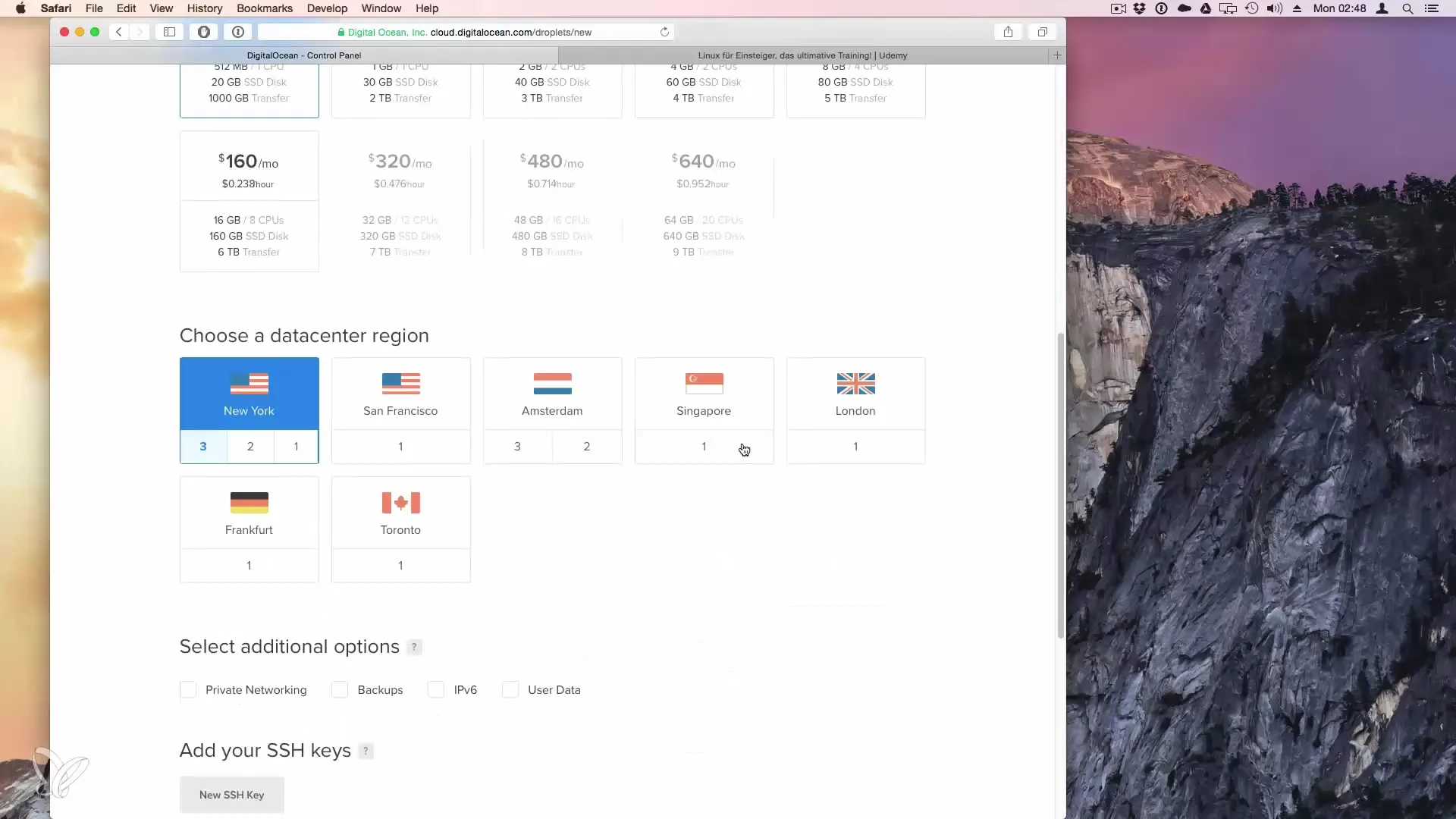
Paso 6: Personaliza las opciones del servidor
En el menú de configuración, tienes la oportunidad de seleccionar varias opciones. Estas incluyen, entre otras, snapshots, que permiten guardar el estado de tu servidor. Ten en cuenta que esto puede generar costos adicionales. También puedes indicar si deseas activar IPv6.
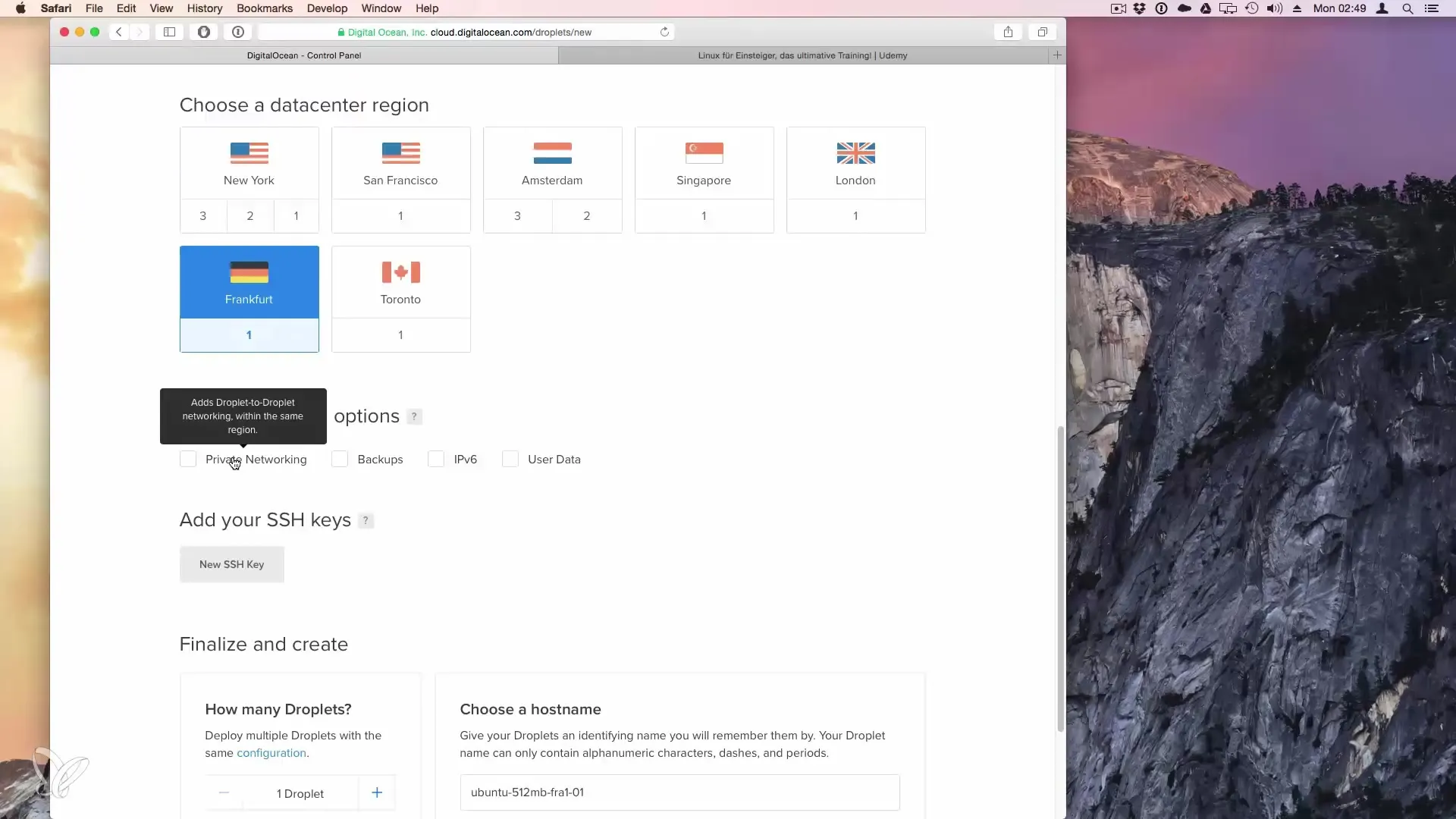
Paso 7: Crear claves SSH
Para establecer una conexión segura con tu servidor, puedes usar llaves SSH. Crea una llave y pégala en los campos correspondientes. Esto facilita el acceso y aumenta la seguridad.
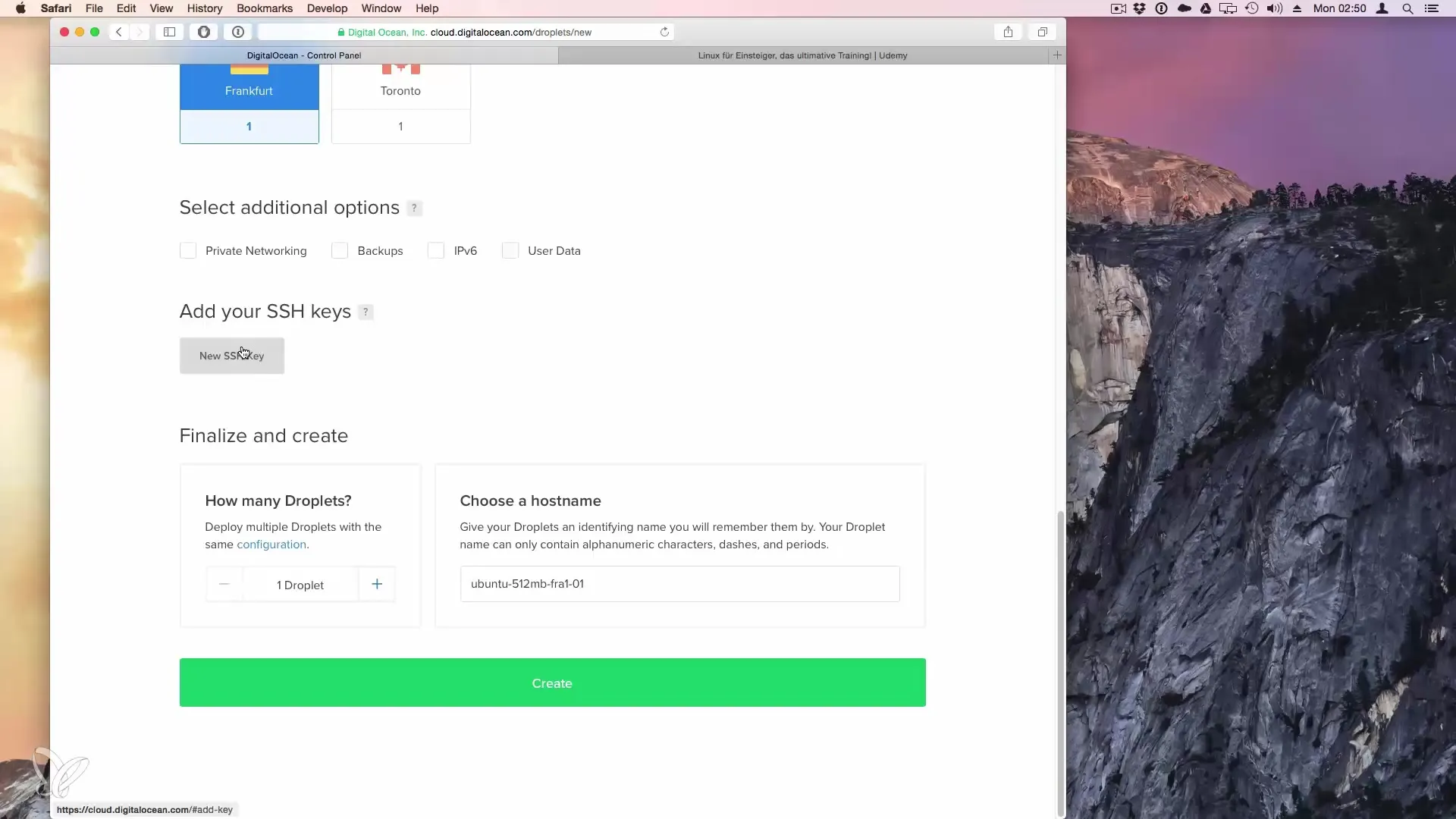
Paso 8: Crear Droplet
Una vez que hayas realizado todos los ajustes, puedes darle un nombre a tu Droplet, como "Ubuntu Root Test". Haz clic en "Create Droplet" para crear el servidor. El proceso solo tomará unos minutos.
Paso 9: Obtener las credenciales de acceso
Recibirás un correo electrónico con las credenciales de acceso, incluyendo tu dirección IP y la contraseña para el inicio de sesión como root. Revisa tu bandeja de entrada y anota los datos.
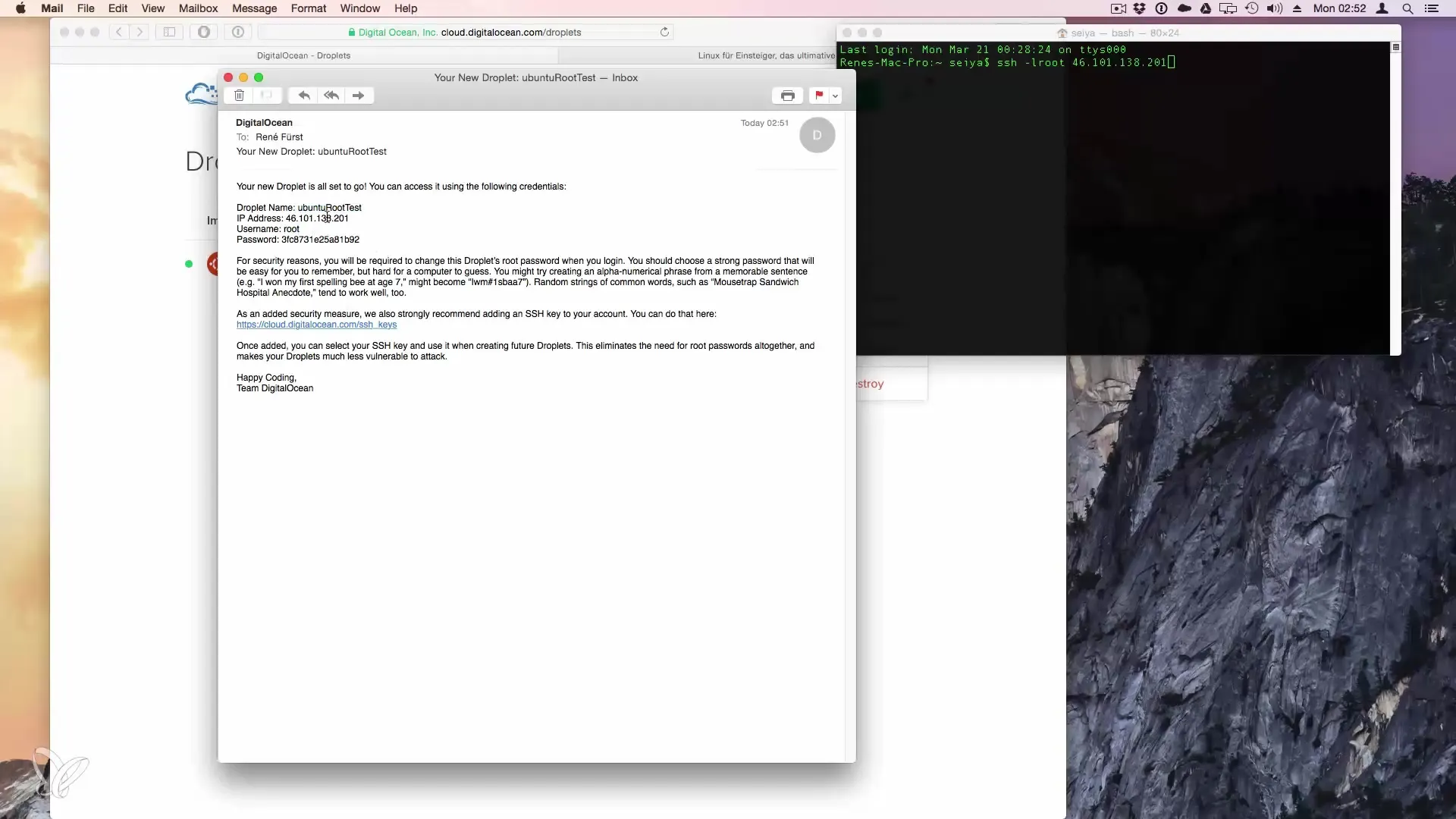
Paso 10: Conectarse por SSH
Para acceder a tu servidor, abre tu terminal o Putty (si usas Windows). Escribe el comando ssh -l root {IP-Dirección}. Aquí, reemplazas {IP-Dirección} con la IP que recibiste en el correo electrónico. Confirma la huella digital y escribe tu contraseña.
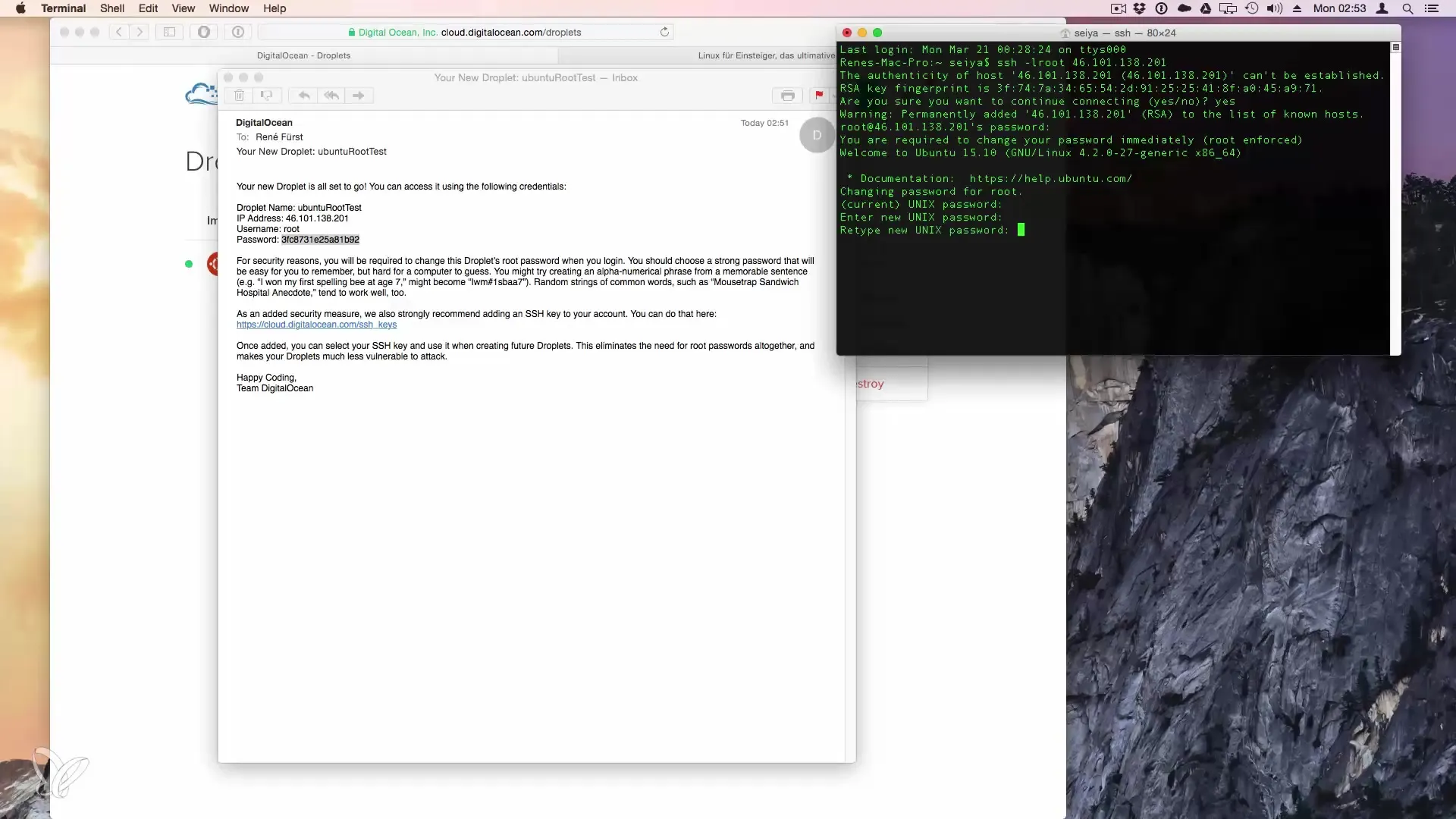
Paso 11: Cambiar contraseña
En el primer acceso, se te pedirá que cambies tu contraseña. Ingresa la contraseña original y elige una nueva contraseña segura. Ahora estás ingresado en tu servidor root de prueba de Ubuntu.
Resumen - Alquila tu propio servidor Linux
Configurar tu propio servidor root Linux en DigitalOcean es una forma sencilla de adentrarte en el mundo de la administración de servidores. Puedes probar diferentes distribuciones, escalar tus proyectos y elegir entre una variedad de opciones de servidor.
Preguntas frecuentes
¿Cómo obtengo el cupón de 10 $?Recibes el cupón al registrarte en DigitalOcean a través del enlace proporcionado.
¿Puedo usar diferentes distribuciones de Linux?Sí, DigitalOcean te ofrece la opción de elegir entre diferentes distribuciones.
¿Cuánto tiempo puedo usar el servidor de forma gratuita?Con el cupón, puedes usar el servidor hasta dos meses de forma gratuita.
¿Cómo me conecto a mi servidor?Usas SSH para conectarte a tu IP a través de la terminal o Putty.


